\女性起業家 のための ChatGPTプロンプト集を無料プレゼント中/

\女性起業家 のための ChatGPTプロンプト集/


え?インスタってウェブ版があるの?



そうよ!アプリが使えない時の対策に知っておくといいよね!
「パソコンにある写真をインスタに直接投稿できたらいいのにな」と考えたことはありませんか?
実はインスタはスマホからだけでなく、ウェブブラウザ上からも利用することができるんです。でも、普段アプリを利用している方の中には、どうやったらいいのか分からないという方も多いでしょう。
インスタをウェブ版で利用する方法や、ウェブ版で利用するメリット・デメリットについて詳しく解説していきます。ぜひ、参考にしてください。
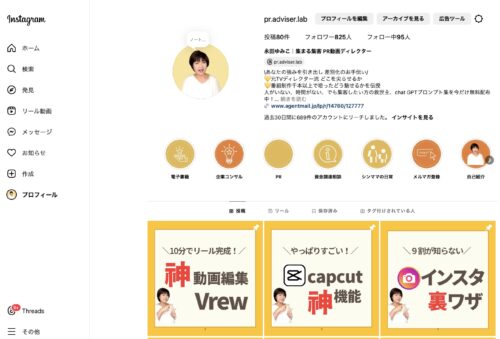
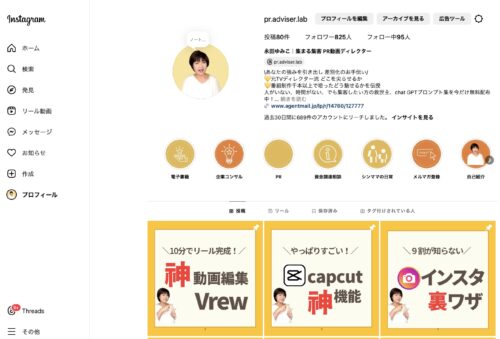
InstagramのWebブラウザ版は、言葉のとおりWebブラウザから見るInstagramのことです。Instagramのアプリを利用していると、不具合が起きて利用できなかったり、挙動がおかしかったりするケースがあります。
そのような場合に、SafariやGoogle Chromeを利用することで、WebブラウザからInstagramを開くことが可能です。PC、スマートフォン、タブレットなどの端末を問わず、インターネット環境があればInstagramを利用することができます。
まず、インターネットブラウザ(Google Chrome、Firefox、 Safariなど)を開き、「www.instagram.com」へアクセスします。続いてリンクテキストを長押しすると、「新規タブで開く」もしくは「新しいタブをグループで開く」という項目が出てくるので、ここをタップすれば、Webブラウザ版Instagramが開きます。
パソコンの場合は、インスタへのリンクテキストを右クリックし、新しいタブで開くをクリックします。
スマートフォンやパソコン、タブレットなど、どの端末でも共通で、インスタへのリンクは新しいタブで開きます。下記のように「新しいタブで開く」という項目を選んでください。新規タブで開くことによって、アプリ側が起動せずにブラウザ上でインスタにアクセスすることができます。
■スマホブラウザの検索画面
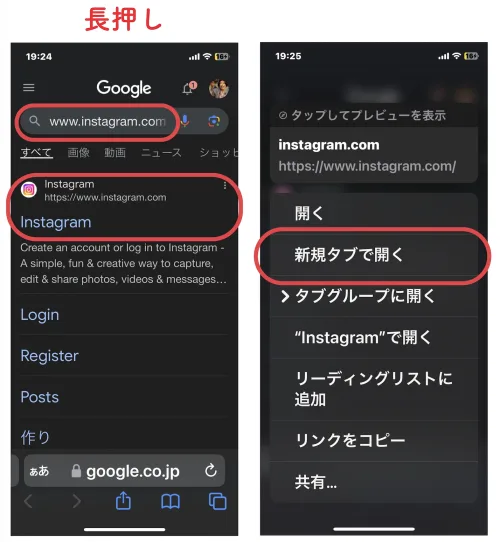
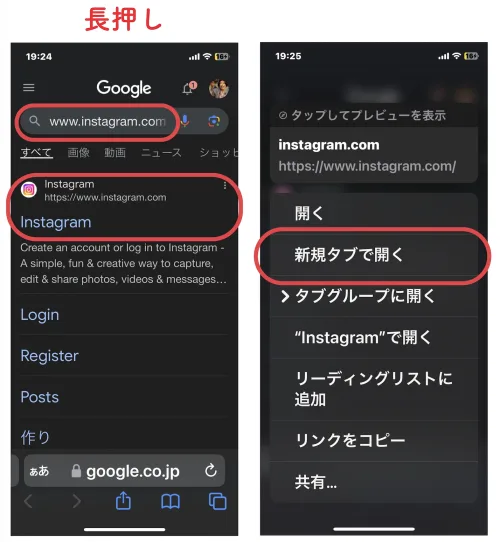
■PCブラウザの検索画面
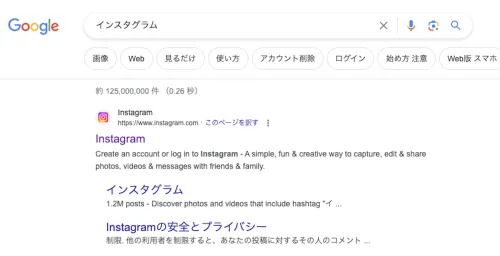
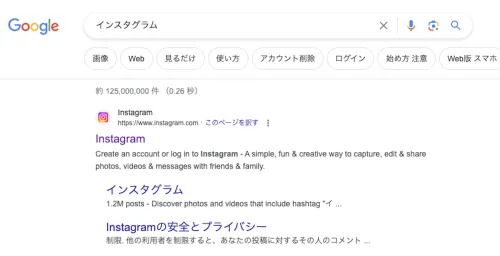
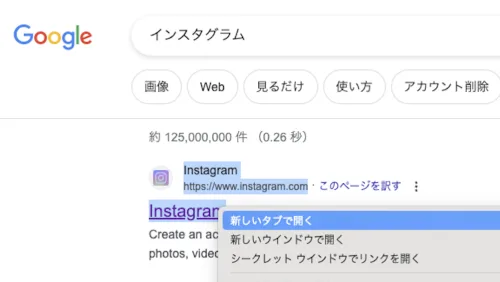
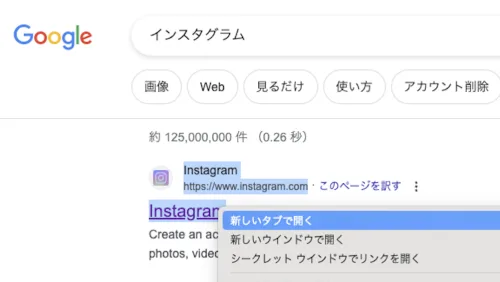
「ログイン」ボタンをクリックし、ユーザー名とパスワードを入力してログインします。
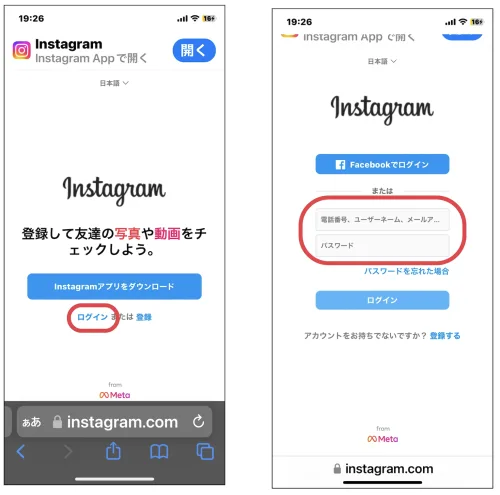
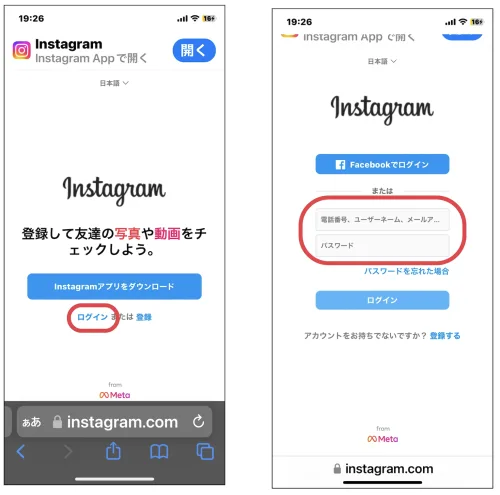
ログイン後、フィード画面が表示されます。
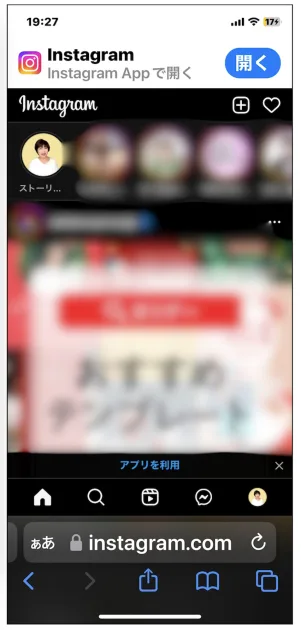
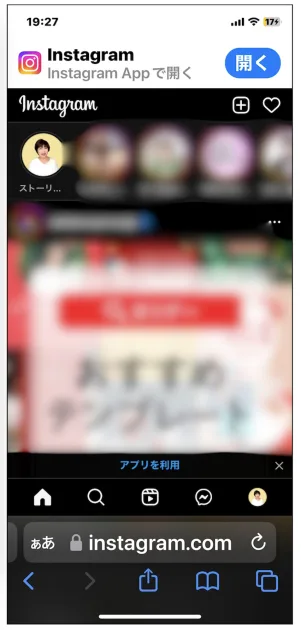
ログイン後、フィード画面が表示されます。画面右上の「+」ボタンから投稿したい画像をアップロードします。
「写真ライブラリ」「写真を撮る」「ファイルを選択」から選択し、画像をアップロードします。
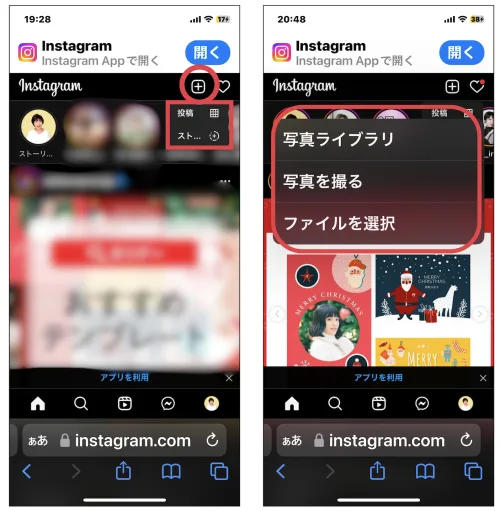
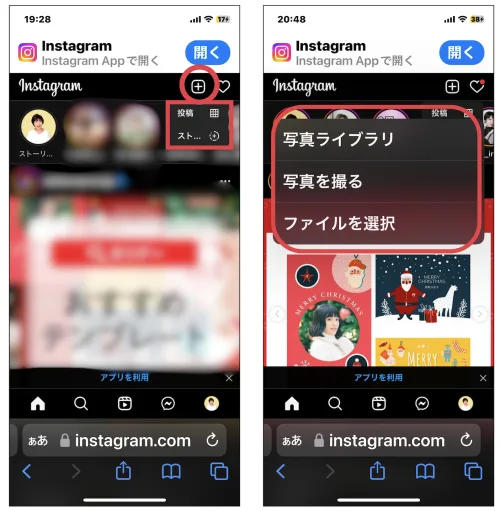
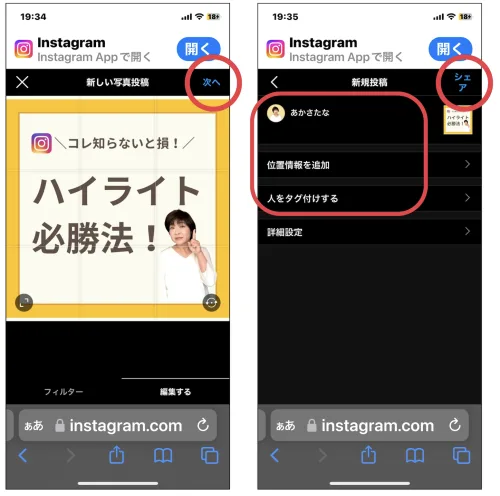
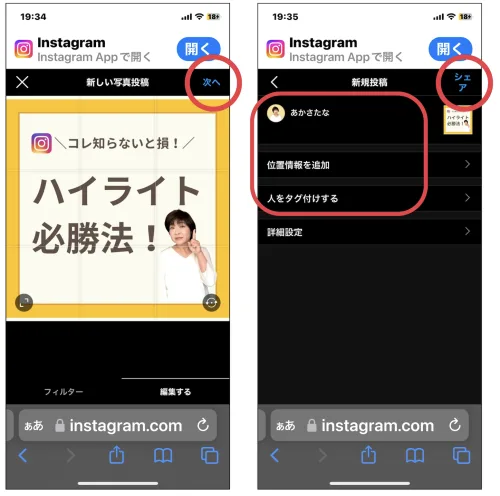
「次へ」をタップして画像編集画面に移動。フィルターを適用したり、画像を調整(明るさ、コントラスト、シャープネスなど)したりできます。
編集が終わったら再度「次へ」をタップし、投稿の詳細画面へ移動。
キャプションを追加し、ハッシュタグやメンションを入力します。「位置情報」をタップして、投稿に位置情報を追加することもできます。
全ての設定が完了したら、「シェア」をタップして投稿は完了です。
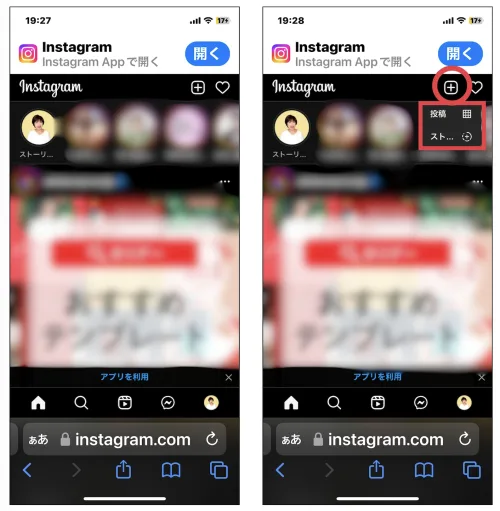
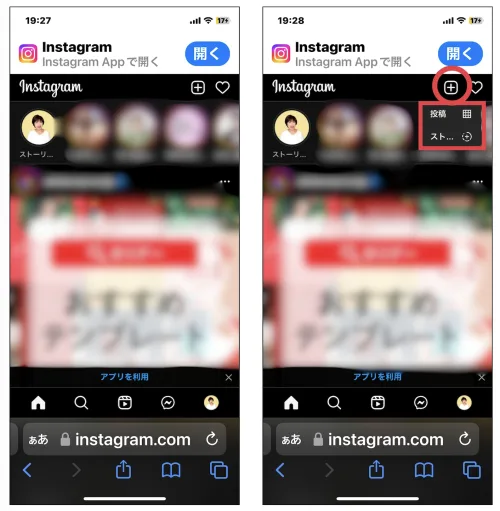
フィード投稿同様、右上の「+」ボタンをタップし、ストーリーズを選択、「写真ライブラリ」「写真を撮る」「ファイルを選択」から選択し、画像をアップロードします。
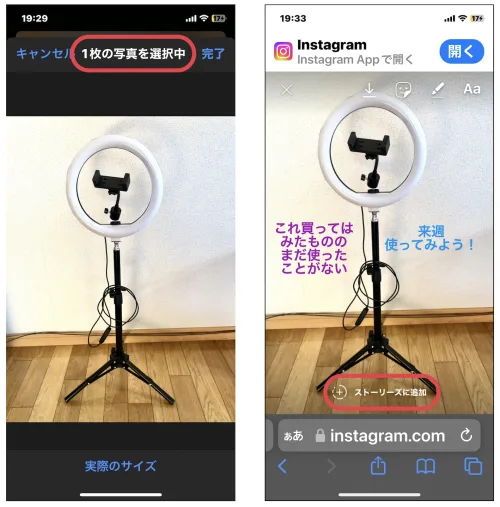
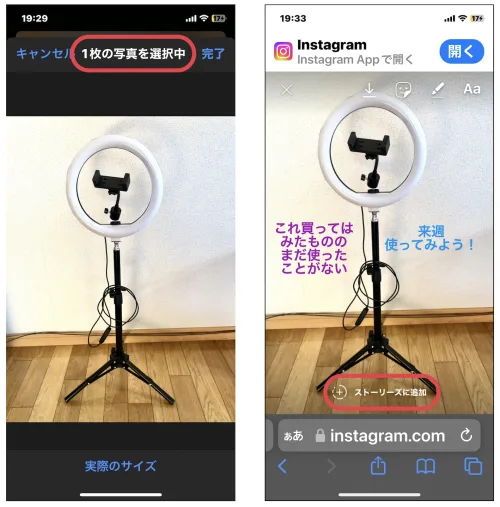
通常のストーリーズを上げるように、テキストを入れるなどし、最後に「ストーリーズに追加」をタップすれば、ストーリーズの投稿は完了です。
主要な機能のみであればスマホ版同様にウェブ版でも使えます。すべての機能というわけではありませんが、基本的な機能ならウェブ版でも対応可能です。
インスタ アプリ版では「いいね!」のチェックができませんが、ウェブ版では「いいね数」や「いいねした人」を確認できます。投稿したフィードに対する「いいね数」を知りたい場合は、ウェブ版を利用すれば一目瞭然です。
また、競合のアカウントのいいね数やロールモデルとなるアカウントのいいね数も見ることができるため、投稿の参考にすることが可能です。
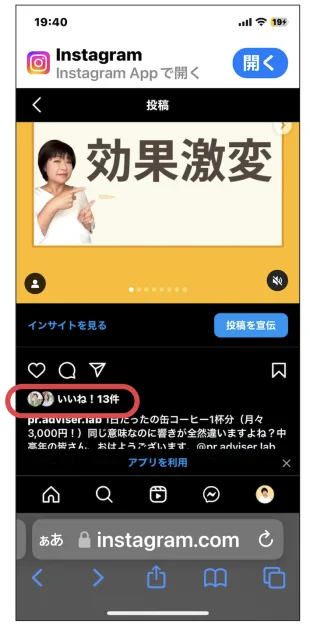
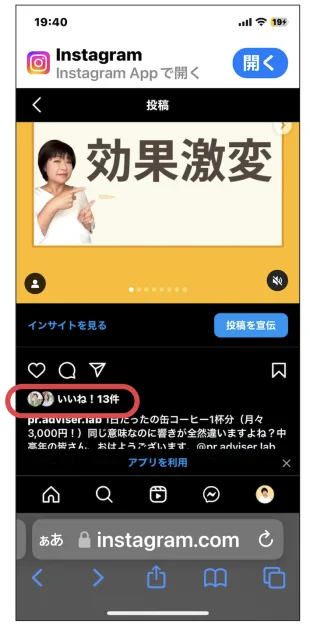
インスタ アプリ版には、フィードやストーリーズに広告が混じっていますが、ウェブ版には広告が一切表示されません。そのため、ストレスなく閲覧が可能です。
インスタのアプリ版では、まれに不具合が生じたり調子が悪くなったりすることがあります。アプリ版にログインできない場合など、ウェブ版の使い方さえ知っておけば、一応一通りのことはできるので、特にアプリ版のバグ修正に時間がかかったときなどはウェブ版が役立つでしょう。
Instagram(インスタグラム)ウェブ版で利用するメリットをご紹介しましたが、ウェブ版にはいくつか使えない機能があります。使えない機能はアプリ版では使用可能ですので、状況に応じて使い分けをしましょう。
インスタ アプリ版にあってウェブ版にない機能の1つがフィードの動画投稿です。
アプリ版ではフィード動画を投稿できますが、ウェブ版ではできません。フィード動画を投稿しようと思ったら、スマホ版を使うしかありません。
ウェブ版でもフィードの画像投稿ならできます。ただし、1枚だけで複数枚の投稿は不可です。フィード画像を選ぶ画面で、1枚しか選択できないようになっています。
一方、アプリ版では10枚までの投稿ができます。これは動画を含めてですから、アプリ版の方が自由度が高く使い勝手が良いと言えます。
アプリ版では、リール・インスタライブの投稿ができるようになっていますが、ウェブ版ではいずれの投稿もできません。ただし、閲覧についてはリールは可能となっています。インスタライブは閲覧もできません。
ウェブ版でもアプリ版同様にGIFスタンプが使えますが、使えるGIFスタンプが制限されており、ストーリーズでよく使われるアンケートや質問ボックス、URLリンクなどの人気のGIFスタンプが使えません。
ウェブ版はアプリ版に比べ、ユーザーとコミュニケーションを取ることは難しいかもしれません。
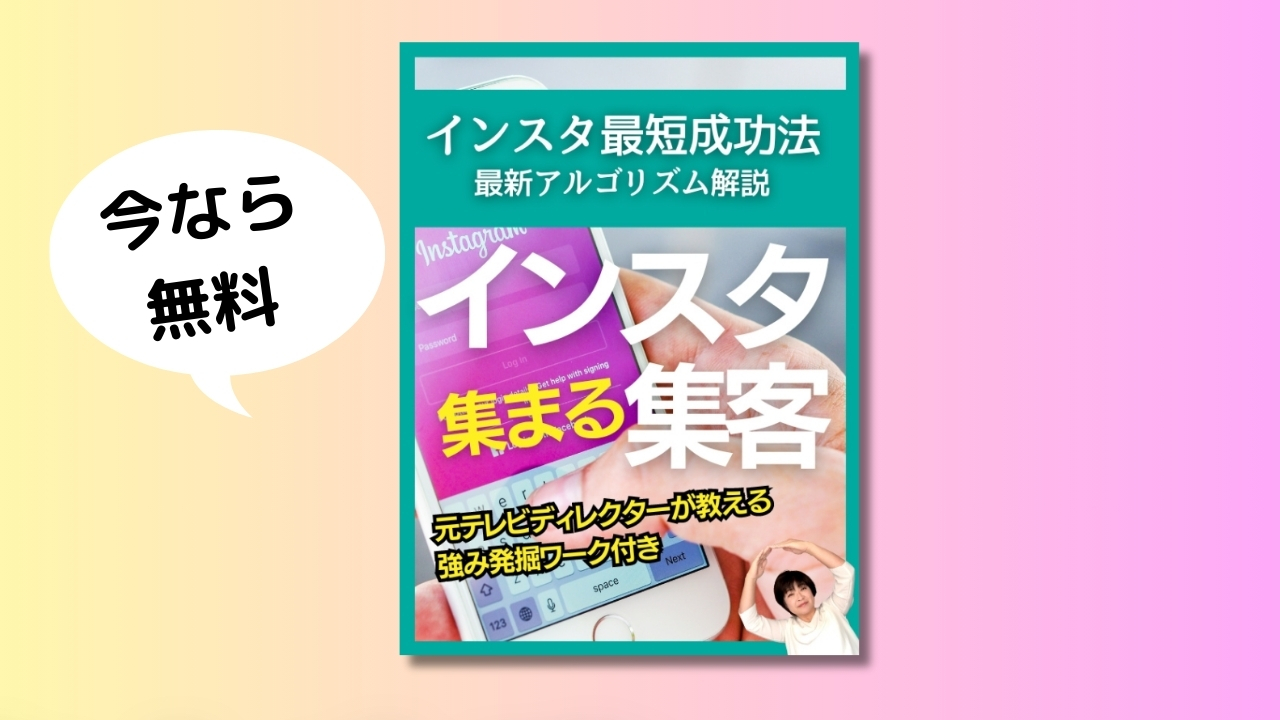
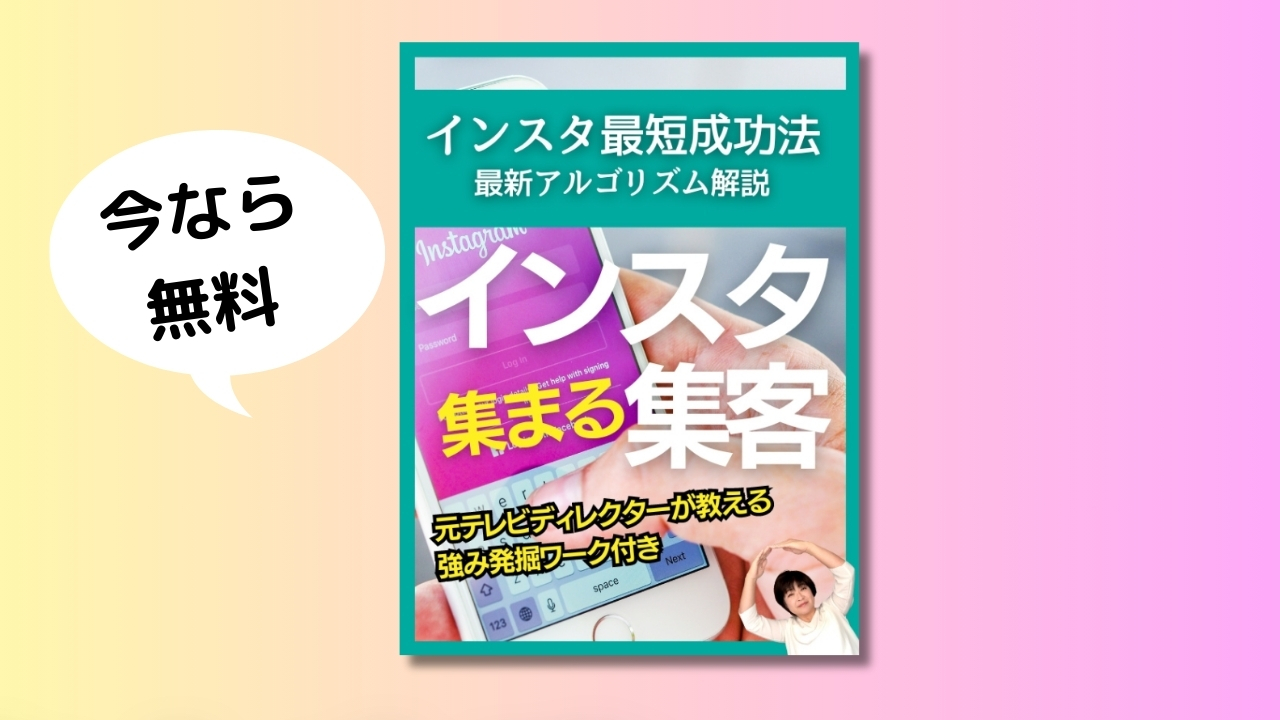
✅インスタが伸びない
✅自分のターゲットとしているお客様と出会えていない
✅最短で数字を上げたい
とお悩みの方のために、
この電子書籍では、
・インスタの成功の鍵はリサーチ
・リサーチの重要性
・モデルアカウントの基準
・モデルアカウントの探し方
・モデルアカウントの分析
を徹底解説しています。
今すぐできることばかりです。
また、あなたの隠れた魅力を浮き彫りにするワークシートも付いています!
インスタの最短成功法と、自分の強み発掘、一挙に習得してしまいましょう!
インスタ集客のコツ!ロールモデルアカウントで最短成功法を学ぼう!(あなたの強み発掘ワークシート付き)
今回は、Instagram(インスタグラム)をウェブ版から見る方法を解説してきました。
アプリが何らかの影響で開けない場合などにウェブ版を活用することで、すぐにInstagram(インスタグラム)を利用できます。ただし、ウェブ版ではできないこともあるため、必要に応じて適宜活用するといいでしょう
まずは、実際にどのような使い方ができるかを確認するためにも、Instagram(インスタグラム)のウェブ版で開いてみることから始めてみてはいかがでしょうか?
この記事を読んだ人には、次のような記事がおすすめだよ!





